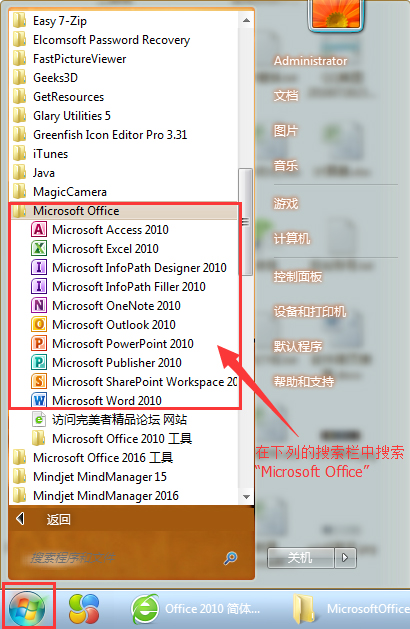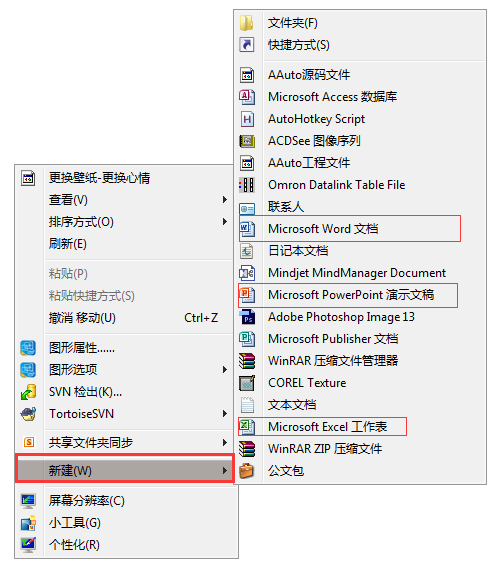ms office是Microsoft Office是简称,是一款为Windows用户开发的经典办公软件。ms office 2010界面清爽直观,内置丰富的办公软件,包括Word、Excel和Powerpoint等常用应用,除了能够满足日常办公需求,同时提供强大的数据分析和可视化功能,支持保护模式和在线协助,提高办公效率。
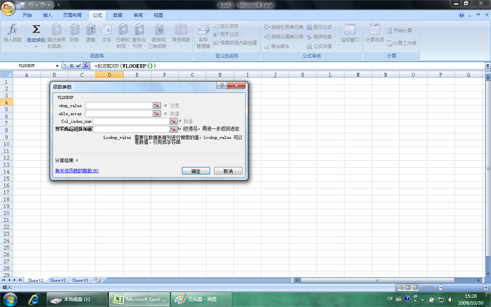
Office2010的开发团队给出了一套新的安全战略,通过分析过去的漏洞来了解漏洞是如何被利用的,还要如何做才能防止今后出现类似的情况。Office2010基于五个基本准则建立了新的多层次的安全模型,这是任何一个开发者都应该记住的:
在执行之前验证所有用户输入
查找随机缺陷和不典型使用案例
不要相信第三方库
不要把安全措施推给用户
选择降一级的用户体验,而不是全盘否定
此外,Office2010中还包含一系列的安全性改进,如加强密码的复杂性、查看下载文件的保护模式、对Outlook中电子邮件线程更好的控制等。
2、编程代码改变
对开发者来讲,为了支持64位,VBA(应用程序的可视化基础)进行了升级,而Office2010对象模型也已经得到了更新。因此,当企业用户自Office2003升级至Office2010的时候,很有可能需要处理旧的、不兼容的程序代码。
在Office2010中,Outlook可能是受到影响最大的应用程序,对象模型的变化导致了MAPI接口界面以及导航窗口的调整。
如果企业用户不想要因为无效代码而导致业务中断的话,那么关键就是对代码兼容性进行计划和测试。
3、强调云共享功能
新版Office2010的云共享功能包括跟企业SharePoint服务器的整合,让PowerPoint、Word、Excell等Office文件皆可通过SharePoint平台,同时间供多位员工编辑、浏览,提升文件协同作业效率。
微软还增强了Office与其他微软通信服务之间的联系。如果用户通过Office2010来使用OfficeCommunicationsServer2007R2和OfficeCommunicator2007R2,就可以看到同事的状态并通过电子邮件和即时通信与之取得联系。SharePoint与Office的联系更为紧密,并允许用户对Office文档进行协作。
4、新增Project 2010
Project2010中的复制粘贴功能也得到了完善,你可以复制粘贴完整格式的内容,任务增至11个,还支持自动换行。在Project2010中可以自动或手动制订任务,自动制订任务功能和之前版本相同,手动制动的任务自动被分配有图钉按钮,默认不会变动。
新增的TeamPlanner允许用户轻松地查看团队的工作随着时间的变动,快速找出问题,通过拖放等操作解决问题。
Project2010还新增了TimelineView,用户可以通过该功能总结你的项目然后和其它Office应用分享这一时间线,用户还可以直接将其复制粘贴到其它Office应用比如Outlook或是PowerPoint中。5、Office Word 2010
Office Word 2010 增强了 Navigation Pane 特性,用户可在 Navigation Pane 中快速切换至任何一章节的开头(根据标题样式判断),同时也可在输入框中进行即时搜索,包含关键词的章节标题会高亮显示。例如
Office Word 2010 也增加了在线实时协作功能,用户可以从 Office Word Web App 中启动 Word 2010 进行在线文档的编辑,并可在左下角看到同时编辑的其他用户(包括其他联系方式、IM 等信息,需要 Office Communicator)。而当其他用户修改了某处后,Word 2010 会提醒当前用户进行同步。(注:此功能也存在于部分其他 Office 2010 程序中)
另外,用户可在 Office Word 2010, Office PowerPoint 2010 以及 Office OneNote 2010 等 Office 2010 程序中直接插入其他正在运行的软件的截图。
6、Office Excel 2010
Office Excel 2010 新增了 Sparklines 特性,可根据用户选择的数据。直接在单元格内画出折线图、柱状图等,并配有 Sparklines 设计面板供自定义样式。
7、Office PowerPoint 2010
Office PowerPoint 2010 除了新增更多幻灯片?切换特效、图片处理特效之外,还增加了更多视频功能,用户可直接在 PowerPoint 2010 中设定(调节)开始和终止时间剪辑视频,也可将视频嵌入之 PowerPoint 文件中。
PowerPoint 2010 左侧的幻灯片面板也新增了分区特性,用户可将幻灯片分区归类,也可对整个区内的所有幻灯片进行操作。见下图中的 Default Section 和 LiveSino Section。
PowerPoint 2010 也增加了类似格式刷的工具 – Animation Painter(动画刷),可将动画效果应用至其他对象,用法同格式刷。另外就是上次我提到的
Broadcast Slide Show 在线幻灯片播放功能。
8、Office Web Applications 2010
Office Web Applications 2010 包含 Word Web App, Excel Web App, PowerPoint Web App 以及 OneNote Web App,支持简单的编辑及实时协作功能,支持 IE, Firefox, 和 Safari
9、Office Mobile 2010
Office Mobile 2010 包含新版 Word Mobile, Excel Mobile, PowerPoint Mobile, OneNote Mobile 以及支持对话模式的 Outlook Mobile
企业服务器端也可渲染 Office 文档供企业移动用户通过手机端查看 Office 文档,也支持黑莓和 iPhone
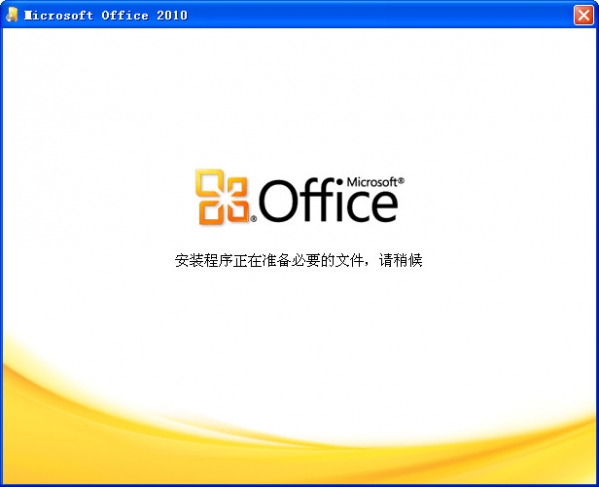
Windows Vista就自带了一个简单的截屏工具,Office2010的Word、PowerPoint等组件里也增加了这个非常有用的功能,在插入标签里可以找到(Screen shot),支持多种截图模式,特别是会自动缓存当前打开窗口的截图,点击一下鼠标就能插入文档中。
背景移除工具(Background Removal)
可以在Word的图片工具下或者图片属性菜单里找到,在执行简单的抠图操作时就无需动用Photoshop了,还可以添加、去除水印。
保护模式(Protected Mode)
如果打开从网络上下载的文档,Word2010会自动处于保护模式下,默认禁止编辑,想要修改就得点一下启用编(EnbleEditing)。大概是出于版权保护的考虑吧。
新的SmartArt模板
SmarArt是Office 2007引入的一个很酷的功能,可以轻松制作出精美的业务流程图,而Office2010在现有类别下增加了大量新模板,还新添了数个新的类别。
作者许可(Author Permissions)
在线协作是Office 2010的重点努力方向,也符合当今办公趋势。Office 2007里审阅标签下的保护文档变成了限制编辑(Restrict Editing),旁边还增加了阻止作者(Block Authors)。
Office 按钮文档选项
Office2007左上角的圆形按扭及其下的菜单让人印象深刻,到了Office2010里功能更丰富了,特别是文档操作方面,比如在文档中插入元数据、快速访问权限、保存文档到SharePoint位置等等。
Office 按钮打印选项打印部分此前只有寥寥三个选项,已经成了一个控制面板,基本可以完成所有打印操作。
Outlook 2010 Jumplist
Jumplist是Windows7任务栏的新特性,Outlook2010也得到了支持,可以迅速访问预约、联系人、任务、日历等功能。
保存并发送
支持创建pdf和xps文档,无需其他创建器,就是不能查看非word做的此类文档
PowerPoint 幻灯片切换动画
新增这些幻灯片切换动画, 是全新的, 可以优化 PowerPoint OpenXML 文件的视觉效果!
Microsoft Excel 2010(数据处理程序:用来执行计算、分析信息以及可视化电子表格中的数据);
Microsoft InfoPath Designer 2010(用来设计动态表单,以便在整个组织中收集和重用信息);
Microsoft InfoPath Filler 2010(用来填写动态表单,以便在整个组织中收集和重用信息);
Microsoft OneNote 2010(笔记程序:用来 搜集、组织、查找和共享您的笔记和信息);
Microsoft Outlook 2010(电子邮件客户端:用来发送和接收电子邮件;管理日程、联系人和任务;以及记录活动);
Microsoft PowerPoint 2010(幻灯片制作程序:用来创建和编辑用于幻灯片播放、会议和网页的演示文稿);
Microsoft Publisher 2010(出版物制作程序:用来创建新闻稿和小册子等专业品质出版物及营销素材);
Microsoft SharePoint Workspace 2010(相当于Office2007的Groove);
Microsoft Word 2010(图文编辑工具:用来创建和编辑具有专业外观的文档,如信函、论文、报告和小册子);
Office Communicator 2007(统一通信客户端)等。
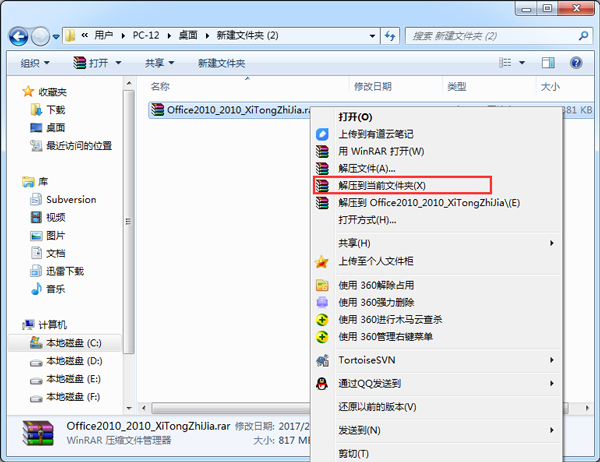
2、打开解压后的Office2010文件夹并双击运行setup.exe(Office2010无法运行或报错的,鼠标右键setup.exe选择“以管理员身份运行”)。

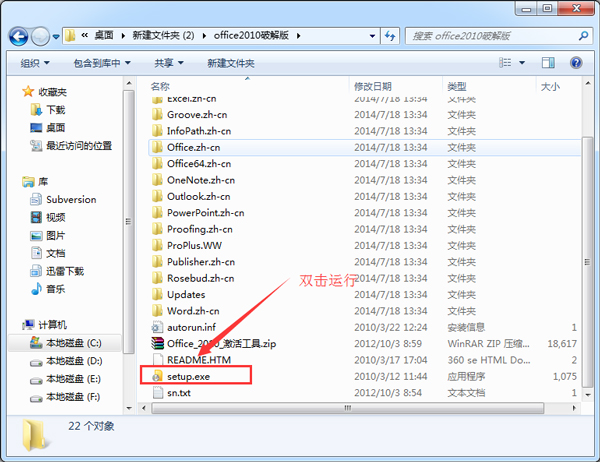
3、选择“我接受此协议的条款”,继续下一步。

4、点击“立即安装”进入下一步,Office2010默认安装在C盘,不想安装在C盘的用户可以选择“自定义”安装。
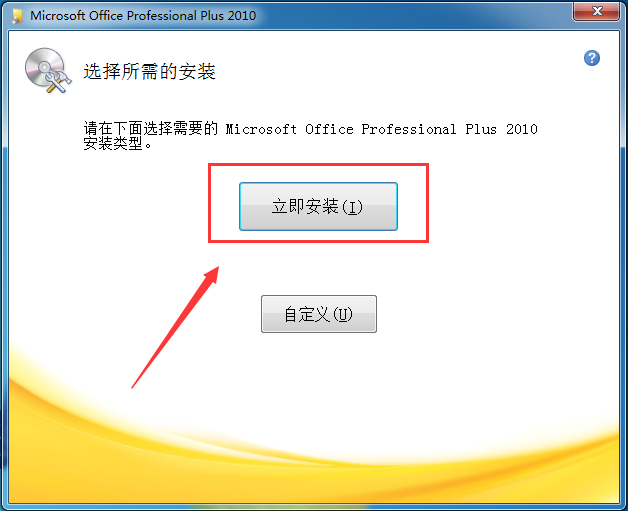
5、程序开始进行安装,Office2010安装时间大概5-10分钟,请耐心等待安装,(如果Office2010安装失败,可能之前的Office没有卸载干净,请将之前安装的Office卸载干净再安装,推荐卸载工具:Office强力卸载工具)。
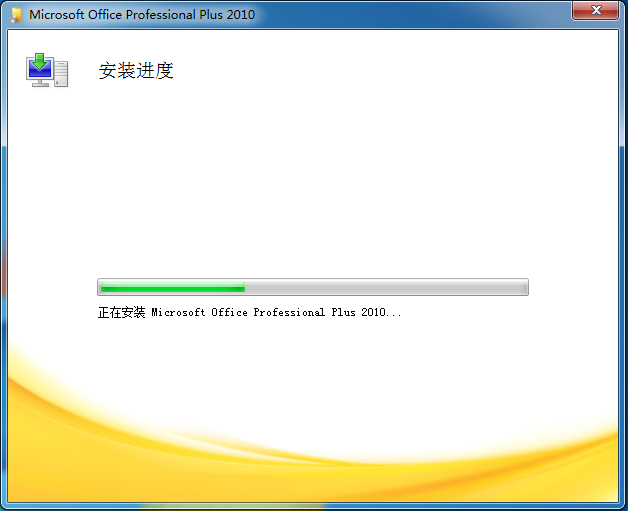
6、Office2010官方下载 免费完整版安装完毕,点击关闭。
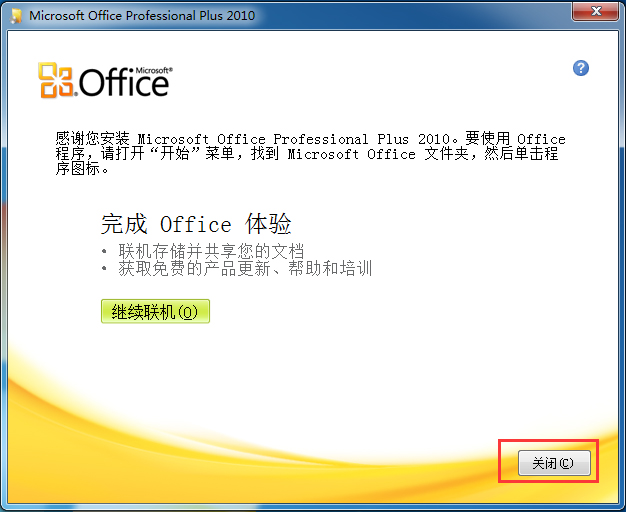

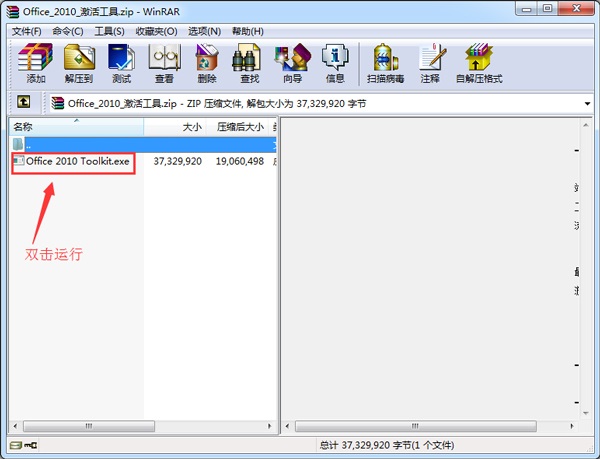
2、单击“EZ-Activator”按钮,进行Office2010激活。
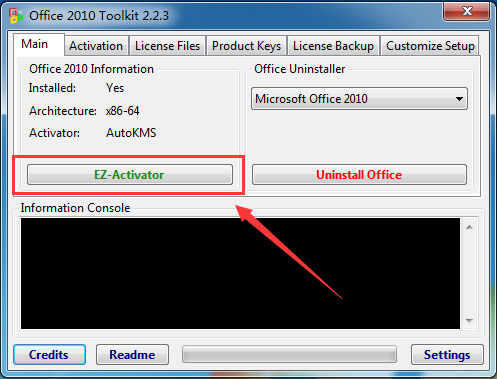
3、Office2010官方下载 免费完整版激活完毕。
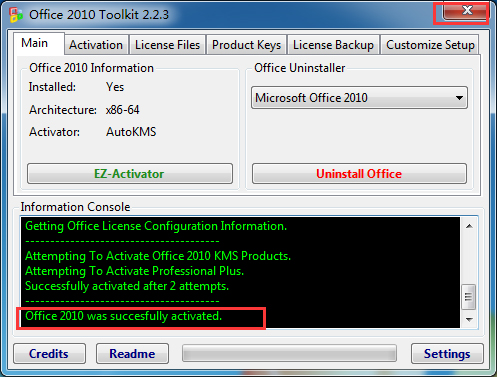
第一步,在poewrpoint中打开需要转换的ppt文档
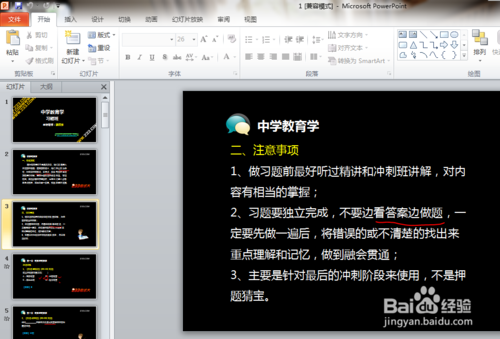
选择文件下的另存为
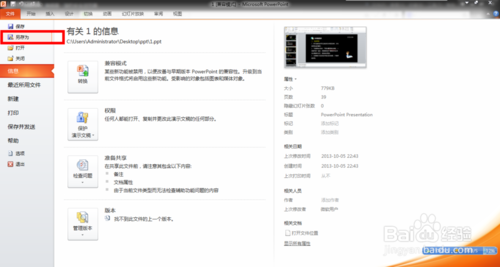
在打开的另存为对话框中,选择保存位置和文件名,选择保存类型为“大纲/rtf文件”、完成后单击保存
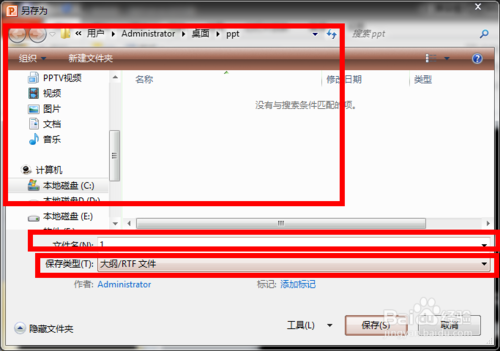
在你保存rtf文件的位置找到刚才保存的rtf文件、双击打开
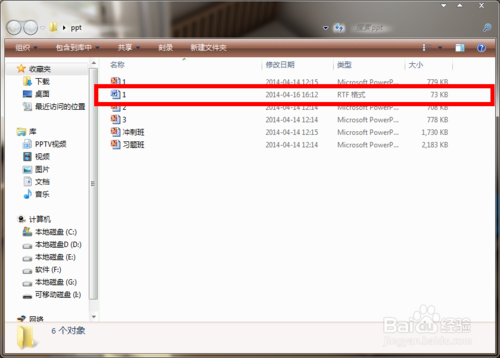
]如何为word文件添加编号?
打开一篇没有编号的word文档
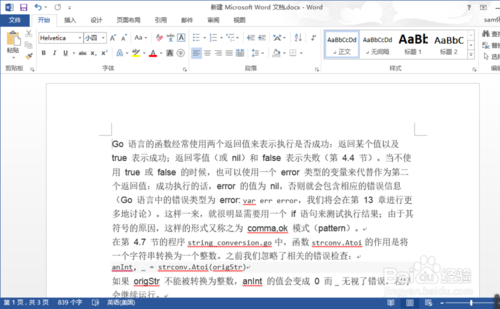
在开始--->目录
选择一个目录样式
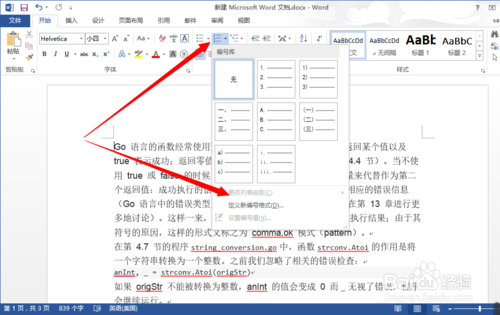
如何回到文档内容
查看一下我们的编号
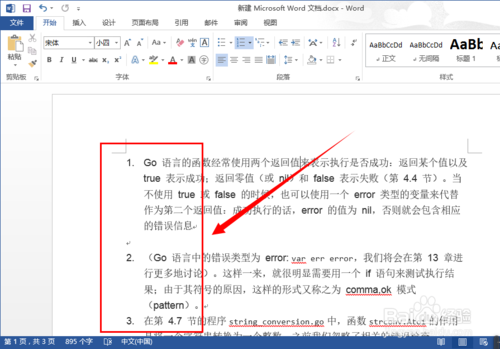
再次打开编号功能
调整为我们希望的编号形式
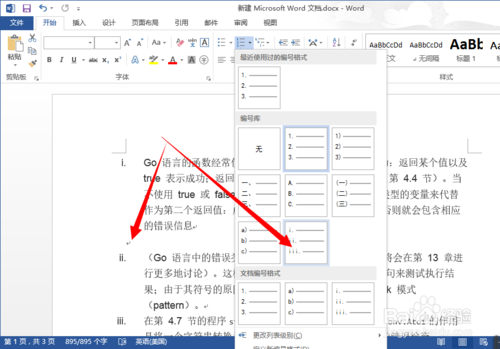
接着我们调整一下编号的级别
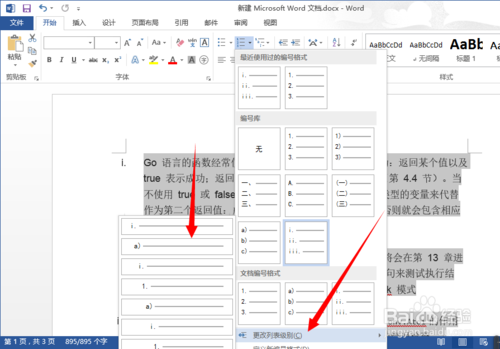
再一次我们打开自定义编号界面
微调一下编号形式
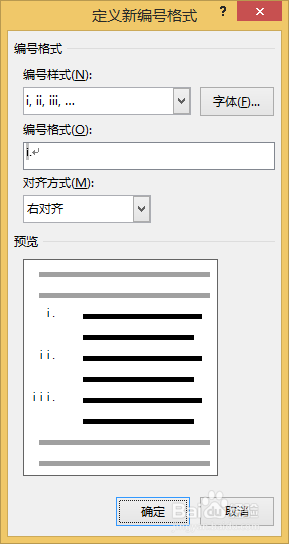
调整之后点击确定保存
如何回到word文档看看我们调整过后的word文档内容
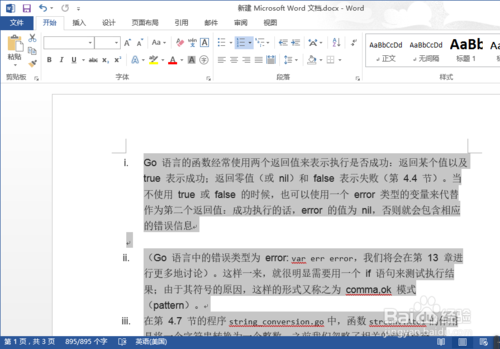
1、当然出现安装错误,或是无法安装先考虑官方卸载工具卸载,运行后要是解决了问题是最好的。毕竟手动删除比较麻烦。
开始我们先停止 Office Source Engine 服务。以windows7为例子,在桌面右键单击我的电脑,选择管理,在打开的窗口里选择“服务和应用程序”里的“服务”单击(图-1)找到“Office Source Engine”,双击。如果状态不是“停止”,右键点击,选择“停止”。(图-2)


2、删除 Office 2010 的安装程序包。点击“开始”-“所有程序”-“附件”-“运行”,在搜索框中输入installer并回车,在打开的窗口的空白处右键,选择“排序方式”,再选择“更多”(图-3)在打开的窗口里勾选“主题”,点击确定退出。这个时候继续回到窗口右键里就有“主题”选项了(图-4)我们选择排序方式为主题。点击每个 MSI文件,留意查看详细信息,如果其主题包含Office 2010相关文本,则右键点击该msi文件,选择“卸载”。


3、删除 Office 2010 安装文件夹。点击“开始”-“所有程序”-“附件”-“运行”,在搜索框中输入%CommonProgramFiles%\Microsoft Shared并回车。如果出现Office14、Source Engine将其删除。在地址栏中输入 “X:\MSOCache\All Users”,将所有名称中含有 “0FF1CE}-”文本的文件夹删除。(X是你的系统盘符,有的文件可能隐藏了请自行打开)(图-5)在地址栏中输入 “X:\MSOCache\All Users”,将所有名称中含有 “0000000FF1CE}-”文本的文件夹删除。(图-6)


4、删除 Office 2010 安装文件。点击“开始”-“所有程序”-“附件”-“运行”,在搜索框中输入%appdata%\microsoft\templates并回车。删除以下两个文件:Normal.dotm,Normalemail.dotm。点击“开始”-“所有程序”-“附件”-“运行”,在搜索框中输入%temp%并回车将temp文件夹下所有文件删除。(图-7)点击“开始”-“所有程序”-“附件”-“运行”,在搜索框中输入%AllUsersprofile%\Application Data\Microsoft\Office\Data并回车,将 Opa14.dat文件删除。

5、删除注册表项。在“开始”菜单的搜索框中输入“regedit”并按回车,出现询问选择允许。打开注册表编辑器,找到HKEY_CURRENT_USER\Software\Microsoft\Office\14.0项,然后右键鼠标,选择“删除”。找到
0)
HKEY_LOCAL_MACHINE\SOFTWARE\Microsoft\Office\14.0。
1)HKEY_LOCAL_MACHINE\SOFTWARE\Microsoft\Office\Delivery\SourceEngine\Downloads\*0FF1CE}-*。
2)HKEY_LOCAL_MACHINE\SOFTWARE\Microsoft\Windows\CurrentVersion\Uninstall\*0FF1CE*
3)HKEY_LOCAL_MACHINE\SOFTWARE\Microsoft\Windows\CurrentVersion\Installer\UpgradeCodes\*F01FEC
4)HKEY_LOCAL_MACHINE\SOFTWARE\Microsoft\Windows\CurrentVersion\Installer\UserData\S-1-5-18\Products\*F01FEC
5)HKEY_LOCAL_MACHINE\SYSTEM\CurrentControlSet\Services\ose
6)HKEY_CLASSES_ROOT\Installer\Features\*F01FEC
7)HKEY_CLASSES_ROOT\Installer\Products\*F01FEC
8)HKEY_CLASSES_ROOT\Installer\UpgradeCodes\*F01FEC
9)HKEY_CLASSES_ROOT\Installer\Win32Assemblies\*Office14*
6、找到HKEY_LOCAL_MACHINE\SOFTWARE\Microsoft\Windows\CurrentVersion\Uninstall依次单击查看每个子项,如果 DisplayName中含有 Microsoft Office2010查看此子项是否分配了名称UninstallString和数据file_name path\uninstall\Setup.exe path,如果有则“删除”。退出,重新启动计算机。

2、Office2010安装后要使用包中的激活工具进行激活,激活后Office就能免费使用了。
3、Office2010官方下载 免费完整版安装完后在桌面没有图标,可以在开始菜单中找到(开始菜单-所有程序-Microsoft Office),或鼠标右键菜单也可以直接新建Word、Excel、ppt等文档。
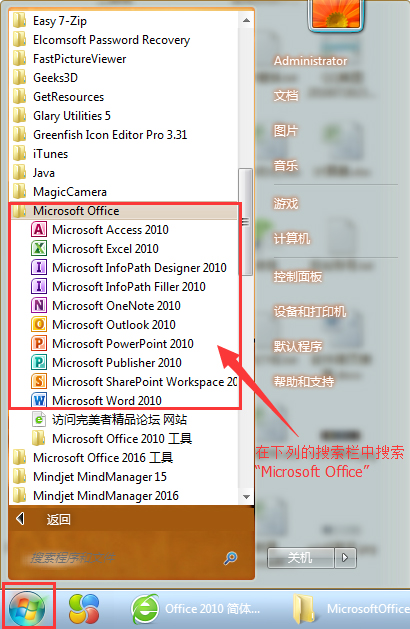
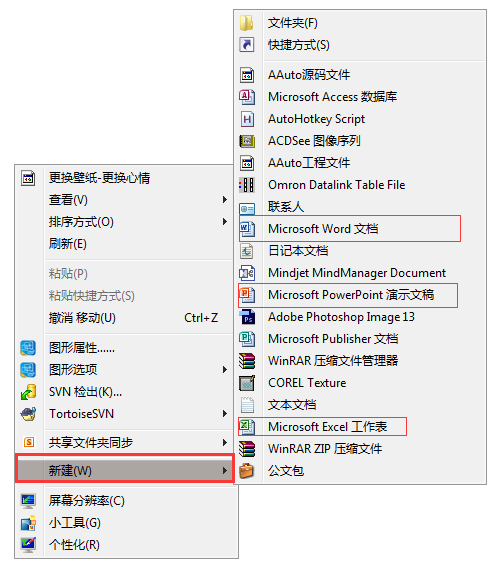
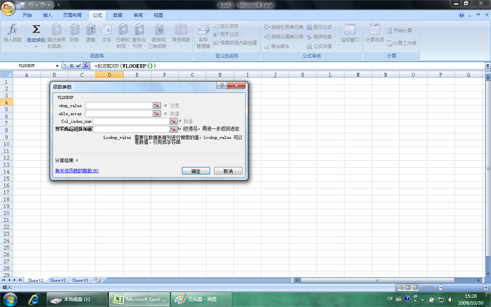
【基本介绍】
Microsoft Office 2010,是微软推出的新一代办公软件,开发代号为Office 14,实际是第12个发行版。该软件共有6个版本,分别是初级版、家庭及学生版、家庭及商业版、标准版、专业版和专业高级版,此外还推出Office 2010免费版本,其中仅包括Word和Excel应用。除了完整版以外,微软还将发布针对Office 2007的升级版Office 2010。Office 2010可支持32位和64位vista及Windows7,仅支持32位Windows XP,不支持64位XP。【软件特点】
1、全新安全策略Office2010的开发团队给出了一套新的安全战略,通过分析过去的漏洞来了解漏洞是如何被利用的,还要如何做才能防止今后出现类似的情况。Office2010基于五个基本准则建立了新的多层次的安全模型,这是任何一个开发者都应该记住的:
在执行之前验证所有用户输入
查找随机缺陷和不典型使用案例
不要相信第三方库
不要把安全措施推给用户
选择降一级的用户体验,而不是全盘否定
此外,Office2010中还包含一系列的安全性改进,如加强密码的复杂性、查看下载文件的保护模式、对Outlook中电子邮件线程更好的控制等。
2、编程代码改变
对开发者来讲,为了支持64位,VBA(应用程序的可视化基础)进行了升级,而Office2010对象模型也已经得到了更新。因此,当企业用户自Office2003升级至Office2010的时候,很有可能需要处理旧的、不兼容的程序代码。
在Office2010中,Outlook可能是受到影响最大的应用程序,对象模型的变化导致了MAPI接口界面以及导航窗口的调整。
如果企业用户不想要因为无效代码而导致业务中断的话,那么关键就是对代码兼容性进行计划和测试。
3、强调云共享功能
新版Office2010的云共享功能包括跟企业SharePoint服务器的整合,让PowerPoint、Word、Excell等Office文件皆可通过SharePoint平台,同时间供多位员工编辑、浏览,提升文件协同作业效率。
微软还增强了Office与其他微软通信服务之间的联系。如果用户通过Office2010来使用OfficeCommunicationsServer2007R2和OfficeCommunicator2007R2,就可以看到同事的状态并通过电子邮件和即时通信与之取得联系。SharePoint与Office的联系更为紧密,并允许用户对Office文档进行协作。
4、新增Project 2010
Project2010中的复制粘贴功能也得到了完善,你可以复制粘贴完整格式的内容,任务增至11个,还支持自动换行。在Project2010中可以自动或手动制订任务,自动制订任务功能和之前版本相同,手动制动的任务自动被分配有图钉按钮,默认不会变动。
新增的TeamPlanner允许用户轻松地查看团队的工作随着时间的变动,快速找出问题,通过拖放等操作解决问题。
Project2010还新增了TimelineView,用户可以通过该功能总结你的项目然后和其它Office应用分享这一时间线,用户还可以直接将其复制粘贴到其它Office应用比如Outlook或是PowerPoint中。5、Office Word 2010
Office Word 2010 增强了 Navigation Pane 特性,用户可在 Navigation Pane 中快速切换至任何一章节的开头(根据标题样式判断),同时也可在输入框中进行即时搜索,包含关键词的章节标题会高亮显示。例如
Office Word 2010 也增加了在线实时协作功能,用户可以从 Office Word Web App 中启动 Word 2010 进行在线文档的编辑,并可在左下角看到同时编辑的其他用户(包括其他联系方式、IM 等信息,需要 Office Communicator)。而当其他用户修改了某处后,Word 2010 会提醒当前用户进行同步。(注:此功能也存在于部分其他 Office 2010 程序中)
另外,用户可在 Office Word 2010, Office PowerPoint 2010 以及 Office OneNote 2010 等 Office 2010 程序中直接插入其他正在运行的软件的截图。
6、Office Excel 2010
Office Excel 2010 新增了 Sparklines 特性,可根据用户选择的数据。直接在单元格内画出折线图、柱状图等,并配有 Sparklines 设计面板供自定义样式。
7、Office PowerPoint 2010
Office PowerPoint 2010 除了新增更多幻灯片?切换特效、图片处理特效之外,还增加了更多视频功能,用户可直接在 PowerPoint 2010 中设定(调节)开始和终止时间剪辑视频,也可将视频嵌入之 PowerPoint 文件中。
PowerPoint 2010 左侧的幻灯片面板也新增了分区特性,用户可将幻灯片分区归类,也可对整个区内的所有幻灯片进行操作。见下图中的 Default Section 和 LiveSino Section。
PowerPoint 2010 也增加了类似格式刷的工具 – Animation Painter(动画刷),可将动画效果应用至其他对象,用法同格式刷。另外就是上次我提到的
Broadcast Slide Show 在线幻灯片播放功能。
8、Office Web Applications 2010
Office Web Applications 2010 包含 Word Web App, Excel Web App, PowerPoint Web App 以及 OneNote Web App,支持简单的编辑及实时协作功能,支持 IE, Firefox, 和 Safari
9、Office Mobile 2010
Office Mobile 2010 包含新版 Word Mobile, Excel Mobile, PowerPoint Mobile, OneNote Mobile 以及支持对话模式的 Outlook Mobile
企业服务器端也可渲染 Office 文档供企业移动用户通过手机端查看 Office 文档,也支持黑莓和 iPhone
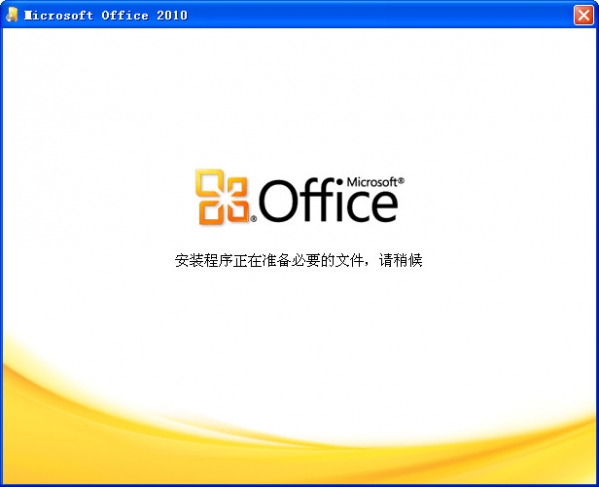
【新增功能】
截屏工具Windows Vista就自带了一个简单的截屏工具,Office2010的Word、PowerPoint等组件里也增加了这个非常有用的功能,在插入标签里可以找到(Screen shot),支持多种截图模式,特别是会自动缓存当前打开窗口的截图,点击一下鼠标就能插入文档中。
背景移除工具(Background Removal)
可以在Word的图片工具下或者图片属性菜单里找到,在执行简单的抠图操作时就无需动用Photoshop了,还可以添加、去除水印。
保护模式(Protected Mode)
如果打开从网络上下载的文档,Word2010会自动处于保护模式下,默认禁止编辑,想要修改就得点一下启用编(EnbleEditing)。大概是出于版权保护的考虑吧。
新的SmartArt模板
SmarArt是Office 2007引入的一个很酷的功能,可以轻松制作出精美的业务流程图,而Office2010在现有类别下增加了大量新模板,还新添了数个新的类别。
作者许可(Author Permissions)
在线协作是Office 2010的重点努力方向,也符合当今办公趋势。Office 2007里审阅标签下的保护文档变成了限制编辑(Restrict Editing),旁边还增加了阻止作者(Block Authors)。
Office 按钮文档选项
Office2007左上角的圆形按扭及其下的菜单让人印象深刻,到了Office2010里功能更丰富了,特别是文档操作方面,比如在文档中插入元数据、快速访问权限、保存文档到SharePoint位置等等。
Office 按钮打印选项打印部分此前只有寥寥三个选项,已经成了一个控制面板,基本可以完成所有打印操作。
Outlook 2010 Jumplist
Jumplist是Windows7任务栏的新特性,Outlook2010也得到了支持,可以迅速访问预约、联系人、任务、日历等功能。
保存并发送
支持创建pdf和xps文档,无需其他创建器,就是不能查看非word做的此类文档
PowerPoint 幻灯片切换动画
新增这些幻灯片切换动画, 是全新的, 可以优化 PowerPoint OpenXML 文件的视觉效果!
【完整组件】
Microsoft Access 2010(数据库管理系统:用来创建数据库和程序来跟踪与管理信息);Microsoft Excel 2010(数据处理程序:用来执行计算、分析信息以及可视化电子表格中的数据);
Microsoft InfoPath Designer 2010(用来设计动态表单,以便在整个组织中收集和重用信息);
Microsoft InfoPath Filler 2010(用来填写动态表单,以便在整个组织中收集和重用信息);
Microsoft OneNote 2010(笔记程序:用来 搜集、组织、查找和共享您的笔记和信息);
Microsoft Outlook 2010(电子邮件客户端:用来发送和接收电子邮件;管理日程、联系人和任务;以及记录活动);
Microsoft PowerPoint 2010(幻灯片制作程序:用来创建和编辑用于幻灯片播放、会议和网页的演示文稿);
Microsoft Publisher 2010(出版物制作程序:用来创建新闻稿和小册子等专业品质出版物及营销素材);
Microsoft SharePoint Workspace 2010(相当于Office2007的Groove);
Microsoft Word 2010(图文编辑工具:用来创建和编辑具有专业外观的文档,如信函、论文、报告和小册子);
Office Communicator 2007(统一通信客户端)等。
【安装教程】
1、安装Office2010前,切记要将之前的Office卸载干净,以免安装失败。将下载的Office2010压缩包右键选择解压,没有解压选项的用户需要先下载安装解压缩软件。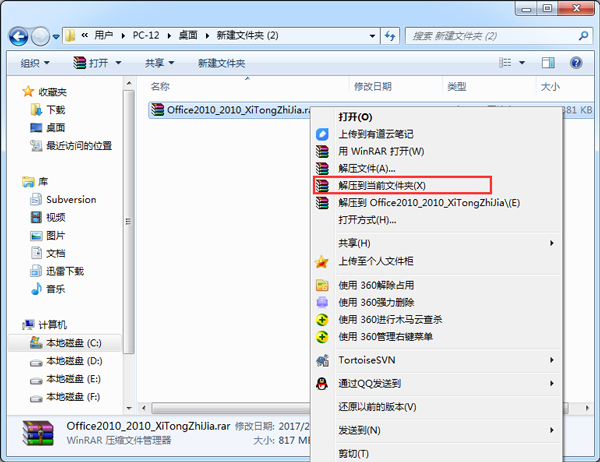
2、打开解压后的Office2010文件夹并双击运行setup.exe(Office2010无法运行或报错的,鼠标右键setup.exe选择“以管理员身份运行”)。

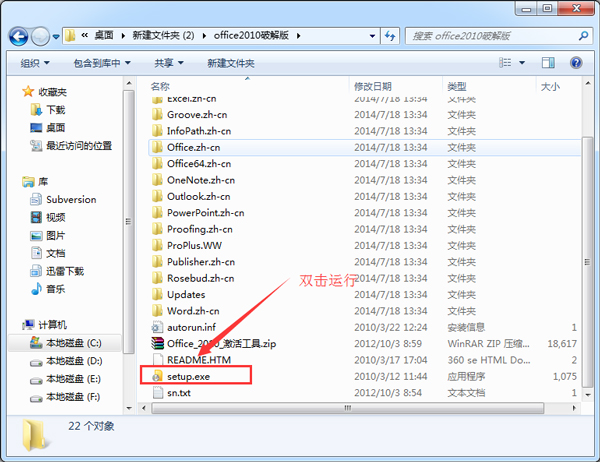
3、选择“我接受此协议的条款”,继续下一步。

4、点击“立即安装”进入下一步,Office2010默认安装在C盘,不想安装在C盘的用户可以选择“自定义”安装。
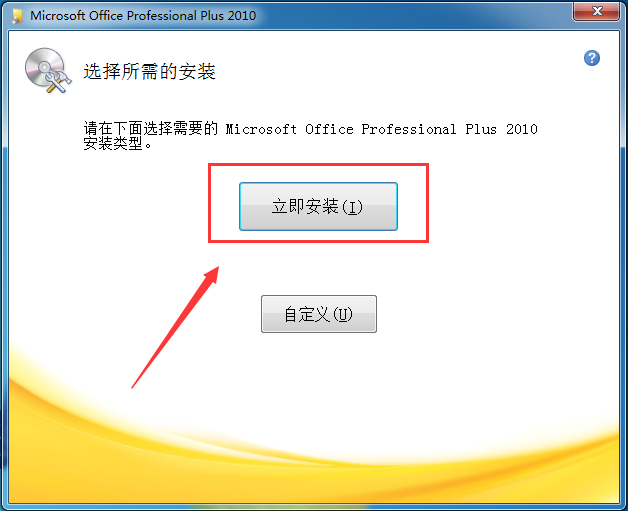
5、程序开始进行安装,Office2010安装时间大概5-10分钟,请耐心等待安装,(如果Office2010安装失败,可能之前的Office没有卸载干净,请将之前安装的Office卸载干净再安装,推荐卸载工具:Office强力卸载工具)。
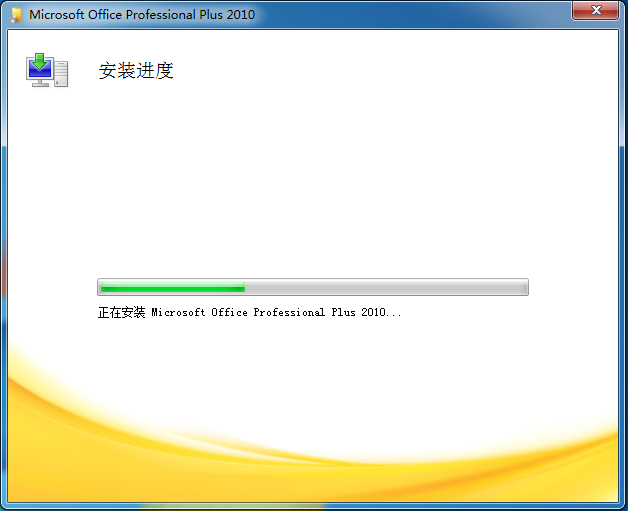
6、Office2010官方下载 免费完整版安装完毕,点击关闭。
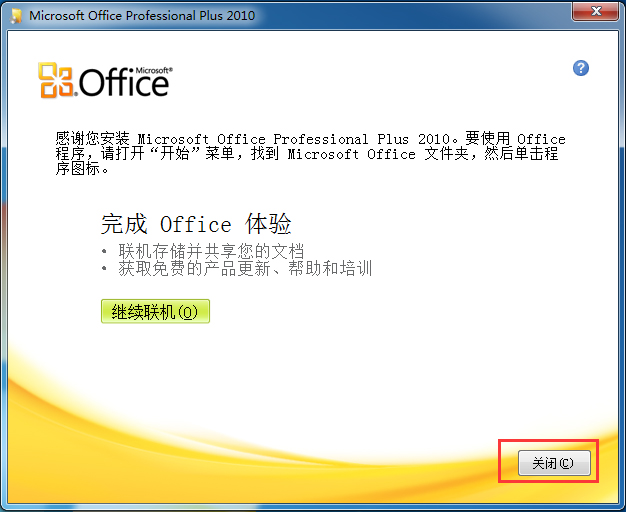
【激活教程】
1、双击运行“Office 2010 Toolkit激活工具”
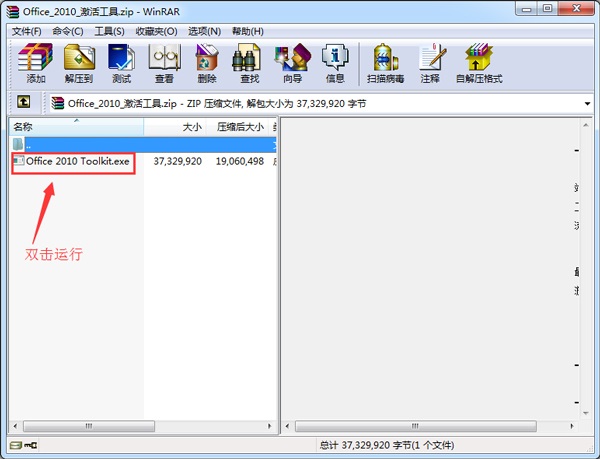
2、单击“EZ-Activator”按钮,进行Office2010激活。
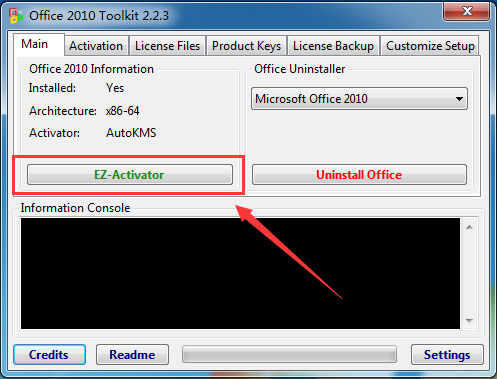
3、Office2010官方下载 免费完整版激活完毕。
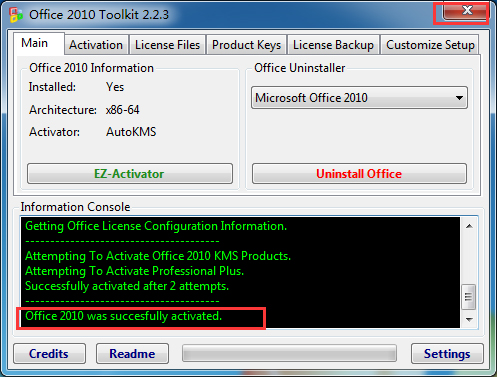
【使用方法】
如何将ppt转换为word文档第一步,在poewrpoint中打开需要转换的ppt文档
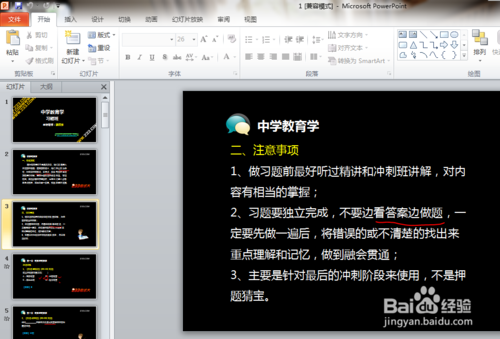
选择文件下的另存为
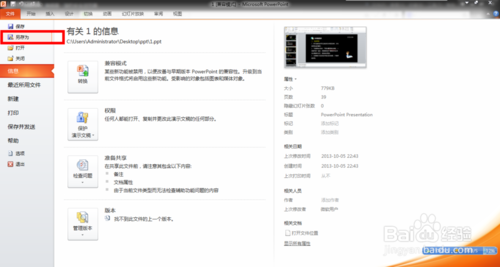
在打开的另存为对话框中,选择保存位置和文件名,选择保存类型为“大纲/rtf文件”、完成后单击保存
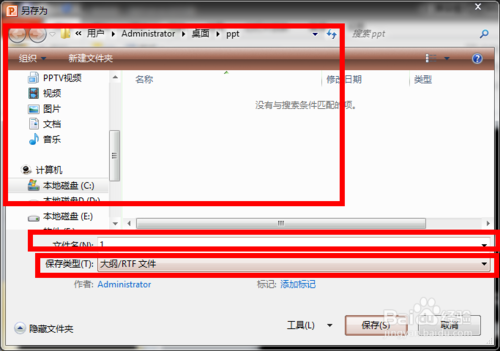
在你保存rtf文件的位置找到刚才保存的rtf文件、双击打开
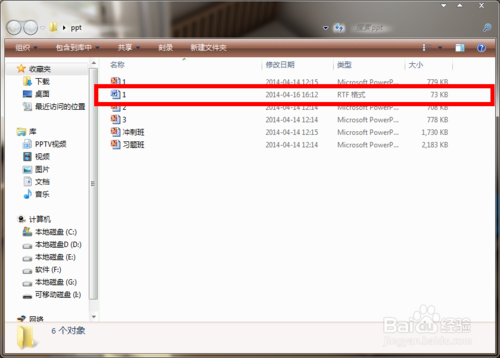
]如何为word文件添加编号?
打开一篇没有编号的word文档
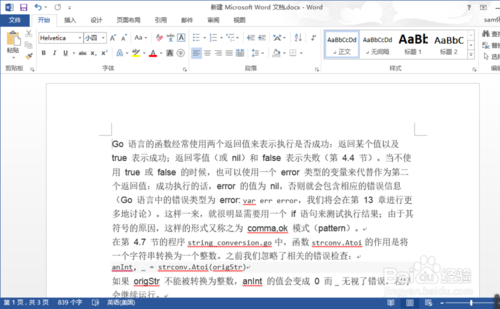
在开始--->目录
选择一个目录样式
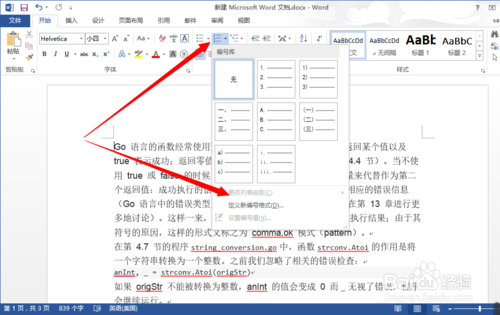
如何回到文档内容
查看一下我们的编号
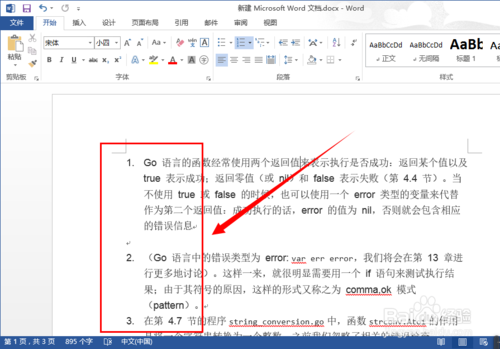
再次打开编号功能
调整为我们希望的编号形式
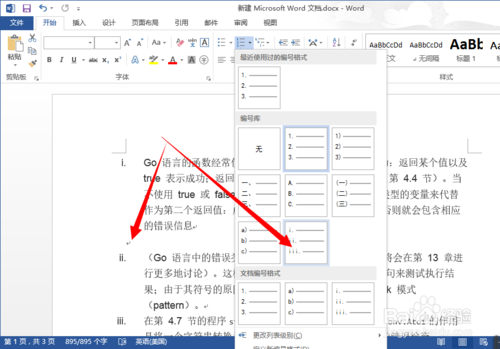
接着我们调整一下编号的级别
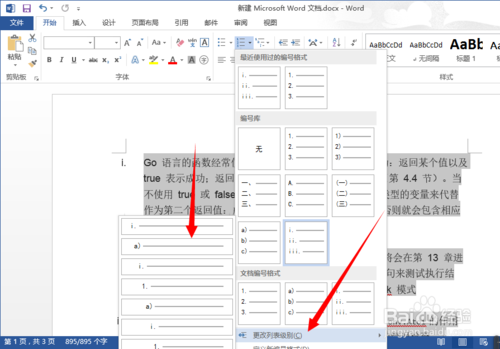
再一次我们打开自定义编号界面
微调一下编号形式
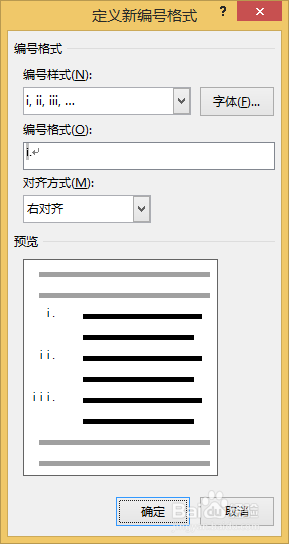
调整之后点击确定保存
如何回到word文档看看我们调整过后的word文档内容
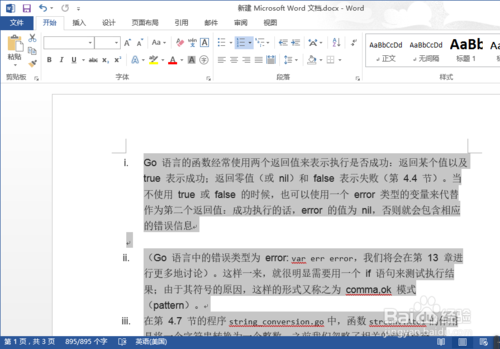
【卸载教程】
office2010怎么卸载?1、当然出现安装错误,或是无法安装先考虑官方卸载工具卸载,运行后要是解决了问题是最好的。毕竟手动删除比较麻烦。
开始我们先停止 Office Source Engine 服务。以windows7为例子,在桌面右键单击我的电脑,选择管理,在打开的窗口里选择“服务和应用程序”里的“服务”单击(图-1)找到“Office Source Engine”,双击。如果状态不是“停止”,右键点击,选择“停止”。(图-2)


2、删除 Office 2010 的安装程序包。点击“开始”-“所有程序”-“附件”-“运行”,在搜索框中输入installer并回车,在打开的窗口的空白处右键,选择“排序方式”,再选择“更多”(图-3)在打开的窗口里勾选“主题”,点击确定退出。这个时候继续回到窗口右键里就有“主题”选项了(图-4)我们选择排序方式为主题。点击每个 MSI文件,留意查看详细信息,如果其主题包含Office 2010相关文本,则右键点击该msi文件,选择“卸载”。


3、删除 Office 2010 安装文件夹。点击“开始”-“所有程序”-“附件”-“运行”,在搜索框中输入%CommonProgramFiles%\Microsoft Shared并回车。如果出现Office14、Source Engine将其删除。在地址栏中输入 “X:\MSOCache\All Users”,将所有名称中含有 “0FF1CE}-”文本的文件夹删除。(X是你的系统盘符,有的文件可能隐藏了请自行打开)(图-5)在地址栏中输入 “X:\MSOCache\All Users”,将所有名称中含有 “0000000FF1CE}-”文本的文件夹删除。(图-6)


4、删除 Office 2010 安装文件。点击“开始”-“所有程序”-“附件”-“运行”,在搜索框中输入%appdata%\microsoft\templates并回车。删除以下两个文件:Normal.dotm,Normalemail.dotm。点击“开始”-“所有程序”-“附件”-“运行”,在搜索框中输入%temp%并回车将temp文件夹下所有文件删除。(图-7)点击“开始”-“所有程序”-“附件”-“运行”,在搜索框中输入%AllUsersprofile%\Application Data\Microsoft\Office\Data并回车,将 Opa14.dat文件删除。

5、删除注册表项。在“开始”菜单的搜索框中输入“regedit”并按回车,出现询问选择允许。打开注册表编辑器,找到HKEY_CURRENT_USER\Software\Microsoft\Office\14.0项,然后右键鼠标,选择“删除”。找到
0)
HKEY_LOCAL_MACHINE\SOFTWARE\Microsoft\Office\14.0。
1)HKEY_LOCAL_MACHINE\SOFTWARE\Microsoft\Office\Delivery\SourceEngine\Downloads\*0FF1CE}-*。
2)HKEY_LOCAL_MACHINE\SOFTWARE\Microsoft\Windows\CurrentVersion\Uninstall\*0FF1CE*
3)HKEY_LOCAL_MACHINE\SOFTWARE\Microsoft\Windows\CurrentVersion\Installer\UpgradeCodes\*F01FEC
4)HKEY_LOCAL_MACHINE\SOFTWARE\Microsoft\Windows\CurrentVersion\Installer\UserData\S-1-5-18\Products\*F01FEC
5)HKEY_LOCAL_MACHINE\SYSTEM\CurrentControlSet\Services\ose
6)HKEY_CLASSES_ROOT\Installer\Features\*F01FEC
7)HKEY_CLASSES_ROOT\Installer\Products\*F01FEC
8)HKEY_CLASSES_ROOT\Installer\UpgradeCodes\*F01FEC
9)HKEY_CLASSES_ROOT\Installer\Win32Assemblies\*Office14*
6、找到HKEY_LOCAL_MACHINE\SOFTWARE\Microsoft\Windows\CurrentVersion\Uninstall依次单击查看每个子项,如果 DisplayName中含有 Microsoft Office2010查看此子项是否分配了名称UninstallString和数据file_name path\uninstall\Setup.exe path,如果有则“删除”。退出,重新启动计算机。

【注意事项】
1、如果Office2010安装失败,一般是由于之前电脑中的Office系列没有卸载干净,先卸载后再安装Office2010。2、Office2010安装后要使用包中的激活工具进行激活,激活后Office就能免费使用了。
3、Office2010官方下载 免费完整版安装完后在桌面没有图标,可以在开始菜单中找到(开始菜单-所有程序-Microsoft Office),或鼠标右键菜单也可以直接新建Word、Excel、ppt等文档。